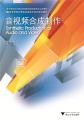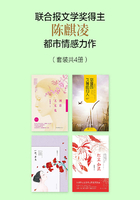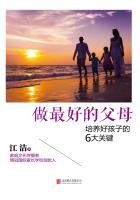必须选择一个单独的对象,如果选择多个对象以后再双击鼠标左键,将会弹出“特性”选项板。
在命令提示行中输入DDEDIT命令,其命令行提示如下:
选择注释对象或[放弃(U)]:
接下来选中需要编辑的文字对象。
按照以上两种方法操作都可以弹出对话框,单行文字和多行文字的弹出对话框并不相同:
如果选择的是单行文字,系统会显示“编辑文字”对话框,用户可以直接对其中的文字内容进行修改。
如果选择的是多行文字,系统会显示“多行文字编辑框”,用户可以直接在其中对文字的内容和格式进行修改,其使用方法与创建多行文字完全相同。
7.3.2“特性”选项板编辑文字
作为一种AutoCAD中的基本实体对象,文字的对象特性可以显示在“特性”选项板中,同时还可以直接对其中的某些特性进行修改,如上一小节已经提到的那样。
打开“特性”选项板的方法如下:
选择文字对象,单击鼠标右键,在弹出的快捷菜单中选择“特性”选项。
按【Ctrl+1】组合键。
单击“标准”工具栏中的“特性”按钮。
“特性”选项板是一个类似于工具栏的组件,可以一直显示在窗口界面上,每当选择对象发生变化的时候,其中的内容也跟着发生变化。
在控制“特性”选项板的显示与关闭的快捷键【Ctrl+1】中,是数字1,而不是字母L的小写形式。
对于多行文字,选项分为“基本”、“文字”、“几何图形”,它们分别包含的项目如下:
在“基本”选项区中,列出了多行文字的颜色、图层、线型、线型比例、线宽、打印样式、超链接。
在“文字”选项区中,列出了多行文字的内容、样式、对正、高度、旋转、宽度、方向、背景遮罩以及行距的三个参照设置项。
在“几何图形”选项区中,列出了位置参数。
单行文字要比多行文字多一个“其他”选项区,里面有颠倒和反向的开关控制。要修改参数,在相应参数上单击鼠标左键并且输入新值即可。
在“特性”选项板中修改参数,在图形中将保持实时重生成,即修改的内容将会很快地显示在图形中。
7.3.3其他编辑功能
除了上面所介绍的功能之外,还可以使用其他的编辑工具对文字标注对象进行编辑。除了使用常用的“复制”(COPY)、“移动”(MOVE)等图形编辑命令之外,还可以对文字标注对象进行分解、查找替换和定位编辑操作。
有些文字的编辑,可以和普通图形的编辑进行类比。
1.文字的分解
单行文字是AutoCAD中的一种基本实体对象,不能进行分解,但是多行文字可以进行分解。
分解的方法如下:
选择→菜单项。
在命令提示行中输入EXPLODE命令。
在“修改”工具栏中单击“分解”按钮。
按照命令行的提示,选择对象,完成后按回车键,就可以完成分解。左图的多行文字被分解成为右图的三个单行文字。
这样的分解在对多行文字的某一局部进行操作的时候显得很有必要。想把机械制图图纸上的标题“技术要求”向上移动一小段距离,就必须把该多行文字对象分解,然后对标题使用“移动”命令。
当然,在文本编辑框中设置行距、设置字体和输入空格也可以达到相同的效果,但是编辑框中进行的编辑并不是“所见即所得”形式的,在图形界面中操作可以非常直观地将“技术要求”四个字移到需要的位置。
2.文字的查找和替换
“查找”命令可以通过选择→菜单项来执行,这一功能主要是针对文字对象的,其操作与一般文本编辑软件中的查找命令相似,即查询一段范围内与指定字符匹配的所有字符。与很多文本编辑软件一样,除了查找,AutoCAD2005还提供替换的功能。
执行查找和替换的操作步骤如下:
(1)运行“查找”命令后,系统弹出“查找和替换”对话框。
(2)在对话框上方的“查找字符串”下拉列表框中输入要查找的字符串,在“改为”下拉列表框中输入替换的字符串。
(3)在“搜索范围”下拉列表框旁边单击“拾取点”按钮,用光标在图形中选择进行查找的全部对象范围(可以通过下拉列表框指定搜索范围为“整个图形”)。
(4)单击按钮,弹出对话框,按照提示在复选框中选择需要的项目,然后单击按钮返回原对话框。
(5)单击按钮(以后变为“查找下一个”按钮),可以查找指定的字符串,每一个查找结果都在“上下文”文本框中给出了这个字符串所在的多行文字或者单行文字对象;单击按钮,即可完成这一处的替换;单击按钮,图形自动缩放到这一次找到的项目并显示在工作窗口中;单击按钮,对所有查找到的字符串进行替换;单击按钮,则所有包含要查找字符串的文字对象都被选择。
在实际的机械制图中,可能会对某一图形中一系列数据类似的文字进行修改,例如,修改总图中各个零件图的编号。如果逐一进行修改,工作量可能会很大,因为需要对每一个文字进行修改,步骤相当繁琐。
例如,一个装配图,图的编号为13,现在需要改为14,由于装配图中所有的零件的编号都是以“13-1”、“13-2”这样的格式给出的,需要修改明细表中每一个零件的编号,此时使用“查找与替换”对话框来完成这项任务比较简便,设置查找内容为“13-”,替换内容为“14-”,选定范围为明细表,然后单击“全部改为”按钮就可以了。
查找和替换的目标是“13-”和“14-”,而不是直接查找13并将其替换为14,是为了尽量避免不必要的错误替换。
3.文字的移动
文字移动可以使用编辑命令MOVE来实现,也可以使用夹点编辑的功能来进行。
首先使用选择工具选中要进行移动操作的文字对象,使其显示夹点。将光标移动到文字夹点的上方,单击鼠标,拖动鼠标指针,在需要插入文字的点的上方单击鼠标,就能将文字对象移动到该位置。“移动对象”中的“移”是单独作为一个单行文字创建的,使用光标即可以将它移动到另外的位置,而且移动对象随着光标移动,可以随时看到效果。
对文字的精确移动操作与普通图形的移动操作类似,下面以“复制”、“粘贴”命令为例来说明文字精确位置的用法。这是一个写有文字的表格,在零件装配图的明细表中,这样的表格是很常见的。在这个表格中写入零件名称内容时,整齐是一个必须被考虑的问题,可以采用如下的办法解决:
(1)设定适当的对齐方式和大小,使用“单行文字”命令插入文字“零件1”,给定文字在表格中的位置。
(2)选择文字“零件1”,单击鼠标右键,从弹出的快捷菜单中选择“带基点复制”选项,指定A点为基点。
(3)单击鼠标右键,从弹出的快捷菜单中选择“粘贴”选项,将“零件1”粘贴到B点,重复这个过程,将对象粘贴到C点和D点。
(4)双击三处的“零件1”名称,并且加以修改,使其成为各自的零件名。
7.4创建图案填充
在机械制图中,图案用来区分工程的部件或用来表现组成对象的材质。在AutoCAD2005中,有强大的图案填充功能,本节将会详细介绍。
填充对象大致分为两种类型:关联性的图案填充和非关联性的图案填充。关联性是指填充图案与填充边界的关系。关联性的填充图案能够随填充边界的变化而更新;非关联性的填充图案与填充边界保持相对的独立性。
7.4.1关联性的图案填充
创建图案填充一般包括两个方面:设置填充图案和确定填充边界。
可使用下面的方法进行图案填充:
选择→菜单项。
在命令提示行中输入BHATCH命令。
运行命令以后,将会弹出一个“边界图案填充”对话框。
在“类型”下拉列表框中选择“预定义”选项,就可以使用AutoCAD2005给出的填充样式。
从“图案”下拉列表框中选择一种填充图案,然后单击其右侧的按钮,会弹出“填充图案选项板”对话框,其中显示了系统内置的各种填充图案的预览图标。可以从中选择一种填充图案,单击按钮关闭该对话框。
对于机械制图而言,有两种形式是比较常用的,它们的名称分别是ANSI31和ANSI37。
这两种填充图案在机械制图中分别用来表示普通剖面线和非金属材料的剖面线。
选择填充图案后,单击“拾取点”按钮,在“选择内部点:”提示下,用鼠标左键单击所要填充的区域内任一点,系统继续提示“选择内部点:”,可以继续选择填充区域,也可以按回车键完成选择,被选择为填充区域的边界将会以虚线显示。
返回“边界图案填充”对话框之后,单击“预览”按钮可以观察填充效果,此时光标和对话框都将暂时隐藏。
当命令提示行显示“拾取或按【Esc】键返回到对话框或<;单击右键接受图案填充>;:”时,如果对填充结果满意,则单击鼠标右键完成填充操作;如果对填充图案不满意,则可以按【Esc】键或者单击鼠标左键返回“边界图案填充”对话框,对填充图案的特性(角度和比例)进行调整后再进行预览,直到满意为止。
7.4.2非关联性的图案填充
AutoCAD2005提供了用于创建独立于边界的图案填充命令,这对于填充非封闭边界的区域是有效的。非关联的图案填充使用的是HATCH命令。
1.选择边界对象
HATCH命令仅能在命令行中执行,通过与用户的交互操作完成填充,没有操作窗口界面。使用HATCH命令创建图案填充的过程如下:
命令:hatch
输入图案名或[实体(S)/用户定义(U)]://输入图案名
指定图案缩放比例<;1.0000>;:
指定图案角度<;0>;:
选择定义填充边界的对象或<;直接填充>;,
选择对象:找到1个//选择对象
选择对象://按回车键确定
可以看到HATCH命令与“图案填充”对话框的一个区别就是,它是通过选择对象来确定填充边界的,而不可以拾取内部点自动生成面域。而指定作为边界的对象甚至可以不是闭合的,系统将会对所指定对象作为边界的合适面域进行填充。
2.设定边界
使用HATCH命令可以直接指定类似多段线的对象作为填充的边界,而这个边界可以保留也可以删去。当命令提示行显示“选择定义填充边界的对象或<;直接填充>;,选择对象:”时,按回车键,就可以进入这种模式。其命令行提示如下:
命令:hatch
输入图案名或[实体(S)/用户定义(U)]:
指定图案缩放比例<;1.0000>;:
指定图案角度<;0>;:
选择定义填充边界的对象或<;直接填充>;,
选择对象://按回车键
是否保留多段线边界?[是(Y)/否(N)]://设定的边界是否保留
指定起点://多线段的起点
指定下一个点或[圆弧(A)/长度(L)/放弃(U)]://指定多线段的起点或者输入字母代号
指定下一个点或[圆弧(A)/长度(L)/放弃(U)]:a//进入“圆弧”模式
输入圆弧边界选项
[角度(A)/圆心(CE)/方向(D)/直线(L)/半径(R)/第二个点(S)/放弃(U)/圆弧端点(E)]
<;圆弧端点>;:a//通过指定角度确定圆弧
指定包含角:90//指定角度为90度
指定圆弧的端点或[圆心(CE)/半径(R)]://光标指定另一点
输入圆弧边界选项
[角度(A)/圆心(CE)/闭合(CL)/方向(D)/直线(L)/半径(R)/第二个点(S)/放弃(U)/圆弧端点
(E)]<;圆弧端点>;:l//切换到直线模式
指定下一个点或[圆弧(A)/闭合(C)/长度(L)/放弃(U)]:l//进入“长度”模式
指定直线的长度:5//指定下一段直线的长度
指定下一个点或[圆弧(A)/闭合(C)/长度(L)/放弃(U)]://指定下一点
指定下一个点或[圆弧(A)/闭合(C)/长度(L)/放弃(U)]://按回车键确定一条多段线
指定新边界的起点或<;应用图案填充>;://完成后按回车键
由此过程可以看到,这种方式指定的填充边界就是一种多段线,使用对象捕捉功能,填充的边界可以和已有的图形边界有一定联系,也可以相对独立。
在机械制图中,机架之类的实体的剖面线填充是很常见的,但有些没有完整画出的圆外部剖面线就是一例。
这种剖面线是使用HATCH命令来绘制的,在指定边界的过程中,首先指定内部的一个圆,此圆分别由两个角度为180度的半圆来指定,按回车键确定为一条边界线,接下来选择外部两侧直线所在的矩形,选择时结合捕捉功能,按回车键确定为另一条边界线,再按回车键,对指定边界的区域进行填充。
HATCH命令指定的边界不一定是一条段线,可以是多条,程序会判断并且确定其填充区域。
7.5图案填充的设置
在创建图案填充时,设置填充图案和确定填充边界是最重要的两个步骤,实际上,正是这两个特性决定了填充图案。
7.5.1填充图案的类型
在创建图案填充时,用户可以使用三种类型的图案:预定义、用户定义和自定义。此外,AutoCAD2005支持用户使用真彩色创建渐变色图案填充。
在创建图案填充的时候可以在“边界图案填充”对话框中进行设置,双击单个的图案填充也可以弹出该对话框。